Bitcasa: Verileri Senkronize Etmek / Yedeklemek için Ücretsiz 10GB ve Ucuz Sınırsız Bulut Depolama Alanı
Yerel depolama ve hareketli sabit disk plakaları olmayan bir dünya hayal edin, bu da o cılız bilgisayar gürültüsüne çok katkıda bulunur. Teknoloji uzmanları Web 3.0 ve Cloud computing'in gelecek olduğuna inanıyor ve hayatlarımızı değiştirmeyi amaçlıyor. Web 3.0 hala gerçekleşmekten uzak, ancak Cloud zaten kitlelere hâkim oldu ve yakında, işletim sistemlerimiz bile buluttan çalıştırılabilir (bir zamanlar Google tarafından Chromium işletim sistemi için tasarlanan bir fikir). Şimdiye kadar Dropbox, SkyDrive, Amazon Cloud Drive veya Google Drive'ı denemiş olmalısınız. Tüm bu bulut hizmetleri tartışmasız birinci sınıf olarak kabul edilir, ancak sonsuz (iyi, kelimenin tam anlamıyla sonsuz) miktarda bulut depolama alanına sahip bir şeye ihtiyacınız varsa, Bitcasa muhtemelen aradığınız şeydir. Bitcasa üç harika özelliğe sahiptir: Sonsuz depolama, Veri Senkronizasyonu ve ve Veri yedekleme, ancak bariz dayanak, elbette, sınırsız miktarda depolama alanı olmaya devam ediyor ve çevrimiçi GB'larınızdan kaçmak için size rahatlık sağlıyor. Ayrıca, hizmet dosya tekilleştirme tekniği, yani başka bir kullanıcı tarafından zaten yüklenmiş bir dosyayı yüklerseniz, Bitcasa söz konusu dosyanın yalnızca bir veya birkaç kopyasını tutacaktır. dosya. Ancak, dosya şifreli kalır ve başka kimse kalmaz, ancak gerçek kullanıcılar dosyaya erişebilir. Ücretsiz olarak 10 GB depolama alanına sahip olursunuz ve aylık 10 ABD doları tutarında nispeten ucuz bir abonelik size sonsuz bir bulut sürücüsü sağlar, ancak hepsi bu kadar değil - bir arkadaşını hizmeti kullanmaya davet eden her ücretsiz hesap kullanıcısı, her iki taraf da on sent. Desteklenen tüm platformlar ve web üzerindeki arayüz sezgisel ve ergonomik olarak dosttur ve servis olması gerektiği gibi çalışır.
Tüm bulut hizmetlerinde olduğu gibi, önce Bitcasa'ya kaydolmanız gerekir. Yeni bir hesap oluşturmak oldukça açıktır ve bunu hem web'den hem de masaüstü istemcisinden yapabilirsiniz. Hesabı oluşturduktan sonra, E-postanızı ve Şifrenizi girin ve Tamam'ı tıklayın. Oturum aç başlamak.
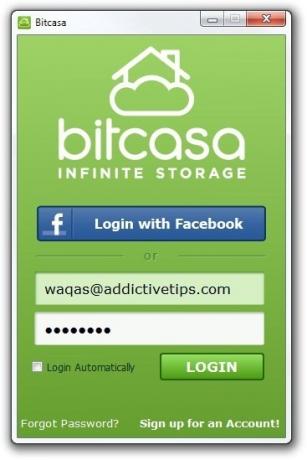
Solda gri-siyah bir erişim çubuğunun bulunduğu Bitcasa’nın ana kullanıcı arayüzüyle tanışacaksınız. Klasörler, Ekle, Gönder ve Ayarlar bölümleri. Geliştiriciler sizin için zaten üç varsayılan klasöre atıldı (Başlarken, Sonsuz ve Eşitli), ancak sağ tıklama bağlam menüsünden yeni bir klasör de oluşturabilirsiniz. Senkronize ettiğiniz veya buluta eklediğiniz her şey burada da görünür.

Yeni bir dosya eklemek için Ekle bölümüne gidin ve dosyanızı uygulamaya sürükleyip bırakın. Ayrıca, dosyaya göz atmak için ortadaki artı düğmesini de tıklayabilirsiniz. Yapabileceğiniz başka bir şey, aşağıdaki belirli klasörlerden birini tıklamaktır önerilerbu da klasörü oluşturur ve buluta ekler (Müziğim, Filmlerim, Resimlerim ve Belgelerim).
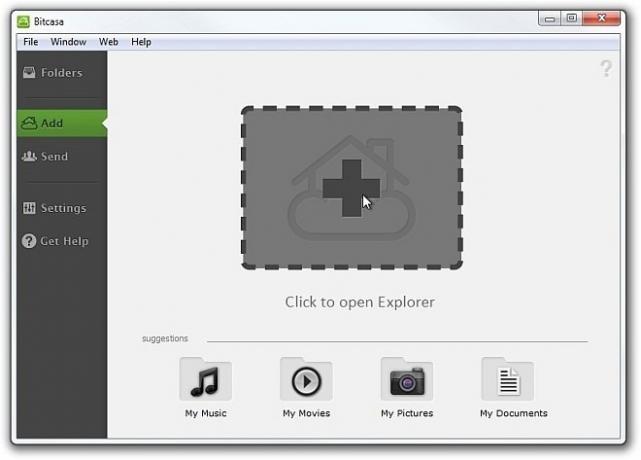
Bitcasa'nın bulutuna bir klasör veya dosya eklemek istediğinizde, istemci size oluşturmak istediğiniz dosya / klasör türünü sorar, yani Sonsuz Sanal Depolama, Eşitleme Her Zaman Erişim veya Yedekle Güvenli. Bir dosya (veya klasör içindeki bir dosya) eklediğinizde veya sildiğinizde bulutun içeriğini otomatik olarak güncellediğinden senkronizasyon oldukça yararlıdır. İstediğiniz kategoriyi seçin ve tıklayın Bitti süreci başlatmak için.
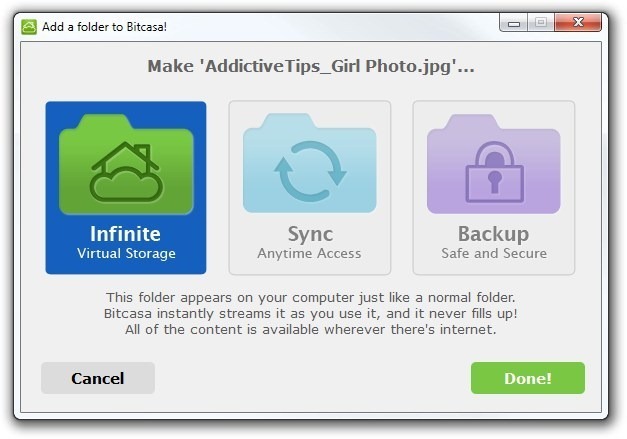
Ayrıca dosyayı başkalarıyla paylaşmanız gerekirse genel URL bağlantısı da oluşturabilirsiniz. Altında Klasörler bölümünde dosyanızı veya klasörünüzü seçin ve Gönder tıklayın. Otomatik olarak Gönder bölümünde web tarayıcınızda açmak için bağlantıyı tıklayabilir, panoya kopyalayabilir veya Facebook, Twitter ve E-posta ile paylaşabilirsiniz. Bu bağlantıyı kullanarak, herkes paylaşılan dosyayı yerel depolarına indirebilir veya kendi Bitcasa hesabına (varsa) ekleyebilir.
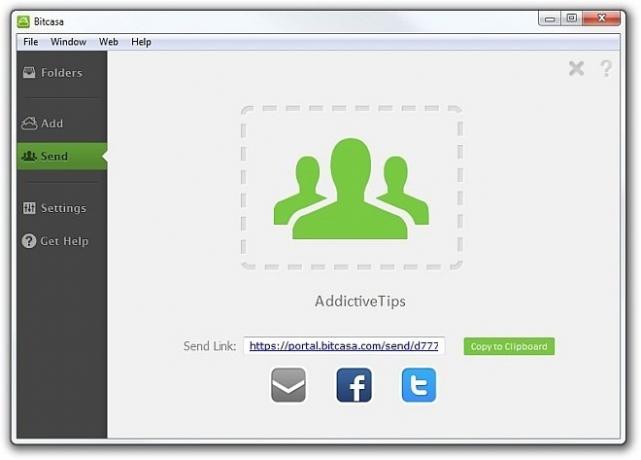
Aşağıdaki uygulamaya özgü bazı seçenekleri yapılandırabilirsiniz: Ayarlar, içeride Genel ve ileri sekmeleri. Örneğin, altında Genel, gibi çeşitli parametreleri açıp kapatabilirsiniz Giriş Bilgilerini Hatırla, Tüm Bildirimleri Devre Dışı Bırak, Sekmeleri Ekle'den Önerileri Gizle, Harici Sürücüleri Otomatik Algıla vb. Ayrıca, İndirilenler.

ileri sekmesi ise, Önbellek Boyutu (veya otomatik olarak bırakabilirsiniz) 1 GB'tan 80 GB'a kadar. Ayrıca devre dışı bırakabilirsiniz Klasör Seçenekleri Ekleme ve Klasör Etkinleştirmesi parametreleri.

Masaüstü istemcilerinin yanı sıra içeriğinize web üzerinden de erişebilirsiniz. Bitcasa’nın web portalına gidin, e-postanızı ve şifrenizi girin ve tıklayın Oturum aç.
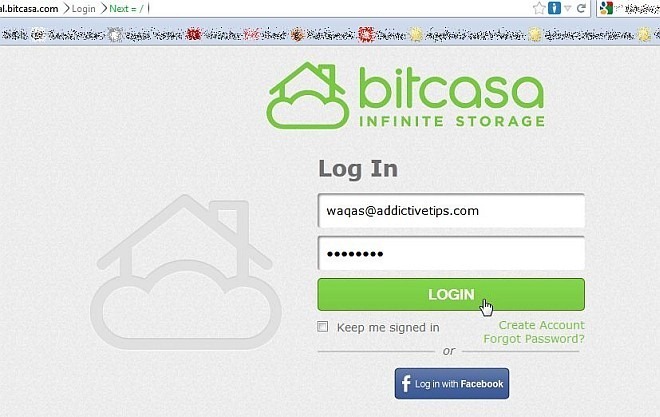
Web portalı buluta eklediğiniz her şeyi içerir. Ayrıca, rastgele koyduğunuz dosyalar, biçimlerine göre kategoriler içinde otomatik olarak düzenlenir. Fotoğraflar, Videolar, e-Kitaplar, Belgeler ve Müzik.

Bitcasa için nihai bir karar vermek o kadar da zor değil, çünkü oldukça olumlu bir izlenim bıraktı. Yalnızca düşük bir fiyata sonsuz miktarda bulut depolama, çevrimiçi depolama çözümleri arayan tomurcuklanan şirketleri ikna etmek için yeterli olabilir. Bitcasa, Windows, Mac OS X ve Linux için kullanılabilir. Test Windows 7'de yapıldı.
Bitcasa indir
Makale Güncellendi: Bu inceleme 10 Temmuz 2012 tarihinde doğru fiyatlandırma ile güncellenmiştir. Hatadan daha önce özür dileriz.
Arama
Yakın Zamanda Gönderilenler
Windows 7 ve 8 Sisteminizi Koruyun ve Optimize Edin
Komple Sistem Ayarlarıtemelde ortalama bir bilgisayar kullanıcısını...
Çift Monitör Kurulumunun Tüm Boyutlarını Yönetmek İçin Kapsamlı Uygulama
Windows sisteminizle aynı anda birden fazla monitörü bağlamanıza ve...
FileAlyzer ile Dosya Güvenliği Sorunlarını Kontrol Edin ve Bütünlüğü Analiz Edin
Sağlama toplamını, dosya bütünlüğünü, güvenlik döngüsü deliklerini ...



